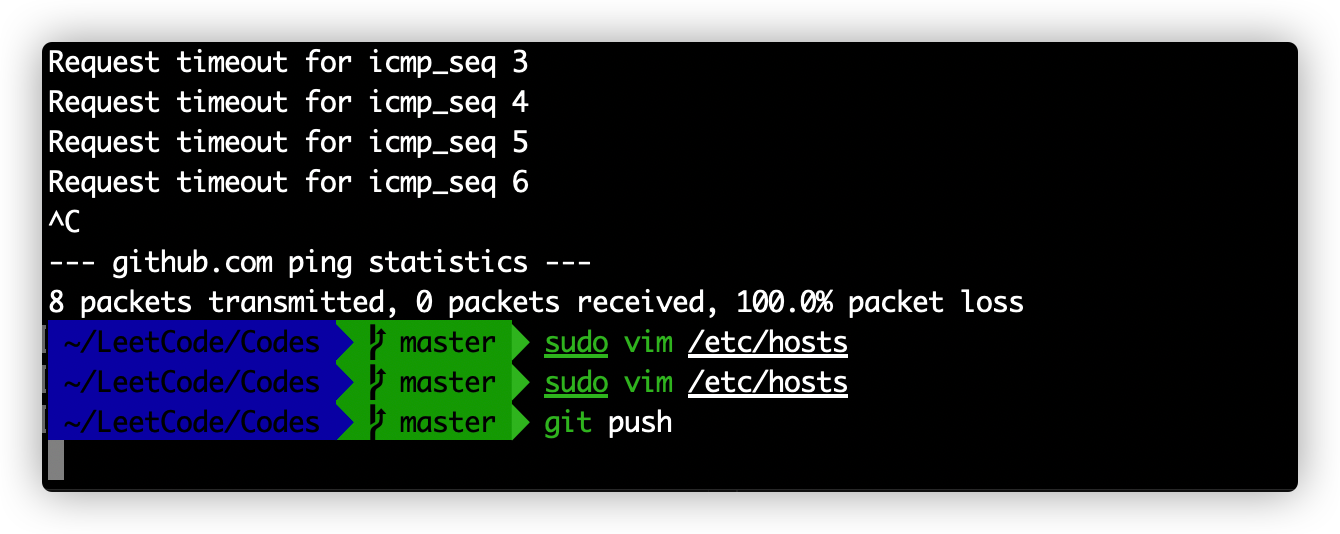Chapter 1
在一个惬意的下午,泡好一杯茶,打开电脑准备开始下午的码字,然后写到一半,开始找配图
找了好久,终于复制了图片网址,然后开始
1 | >! |
过了好久,发现自己图片的链接失效了……
这么一通操作下来,找图片花费的时间多不说,图片资源的稳定性也有待商榷,而且自己写博客或者码字的心情直接被消耗了一大半。
所以正式的插入方式应该是什么呢?
Chapter 2
现在的我写博客是这样的:
Step 1: 做封面
Step 2: 客户端自动读取剪贴板的图片,自动上传到图床
Step3 : 点击一下复制出md格式的链接,粘贴
看见那几个自动没有?这就是客户端和图床自动实现的了!
个人用的是七牛云的CDN + PicGo实现自动上传,下面就要介绍一下提到的两个操作啦!
(本文都是以这种操作插入图片的,实测如果是截图上传,得到md格式的链接不超过3s)
Chapter 3
1.七牛云的部署
其实除了七牛云,腾讯云的COS和阿里云的OSS都是可以实现上述操作的,但是由于七牛做的早,我接触的也早一些,凭借着微微的时间优势我还是选择的七牛云。
创建步骤:
进入
七牛云官方网站,申请账号进入管理控制台,选择对象储存

点击储存管理,新建空间,
记住这个名字
根据提示创建空间,注意要生成CDN外链连接需要设置公开储存

选择左侧栏CDN

选择域名管理,添加域名
注意,测试域名不能直接线上测试,需要绑定自己已经拥有的域名
备案非必须,但是未经过备案的加速域名只能加速海外网址
几点说明:- 域名类型一般选择普通域名,即通过此云储存生成的外链链接都是以下框中的加速域名为host进行CDN加速的,泛域名和子泛域名在介绍中有所解释,不多赘述
- HTTP和HTTPS的区别在于,后者生成的外链是具有SSL证书,且能通过安全性检测的,对需要加密传输的图片文门来说会有帮助,但是
HTTP也是可以生成外链链接并应用到网站的 - 七牛云的官方文档解释,所有
非HTTPS链接流量会有10G的免费限额,注意,如果是HTTPS外链是需要额外收费的 - 需要生成HTTPS外链的,需要再域名设置时在七牛的证书托管中托管对应加速域名的证书,并选择。

- 域名成功添加之后,就完成了一大半了!接下来需要在域名的DNS解析设置中绑定CNAME解析,详情在七牛的官方文档如何设置域名的CNAME有所涉及。
七牛云云端设置到这里就告一段落了,之后是本地客户端的设置。
2.PicGO配置
PicGo 的下载地址在Github Assets,按需下载,下面以macOS PicGo2.3.0为例。
软件界面,
*必填,不带*选填,可以不填
- AK,SK的获取
在右上角头像-秘钥管理
之后获取,粘贴到PicGo对应位置即可
- 设定空间储存名,填写在七牛处记住的储存空间名
- 设定储存网址:加速域名对应的网址,注意需要添加
https://或者是http://(根据自己设置选择) - 储存区域
- AK,SK的获取
确认之后,随手截图一张,点开状态栏就能查看啦
在剪贴板有图片时,状态为:
点击图片可以上传,状态会变为:
在此状态下点击图片,即可获得格式为的文本,粘贴到文档即可。
怎么样,是不是一套流程下来,收获颇多呢~